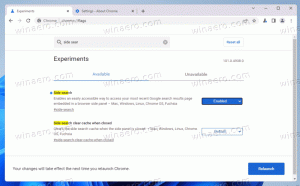Buka Command Prompt saat Boot di Windows 10
Prompt perintah di Windows 10 adalah lingkungan shell tempat Anda dapat menjalankan alat dan utilitas konsol berbasis teks dengan mengetikkan perintah. Dengan menggunakan perintah bawaan, Anda dapat melakukan berbagai tugas di komputer Anda secara langsung tanpa harus merujuk ke GUI. Untuk pemeliharaan dan pemulihan, sangat berguna untuk membuka command prompt saat boot di Windows 10. Inilah caranya.
Pada artikel ini, kita akan melihat dua cara untuk membuka command prompt saat boot. Yang pertama melibatkan program pengaturan, yang kedua menunjukkan cara membuka command prompt saat boot untuk sistem operasi yang sudah diinstal.
Buka Command Prompt saat Boot menggunakan media pengaturan Windows 10
- Boot dari disk instalasi Windows/stik USB dengan pengaturan Windows.
- Tunggu layar "Pengaturan Windows":
- tekan Menggeser + F10 tombol bersama-sama pada keyboard. Ini akan membuka jendela prompt perintah:
Catatan: Jika Anda tidak dapat mem-boot dari media DVD, yaitu PC Anda tidak memiliki drive optik, Anda dapat membuat flash drive yang dapat di-boot.
Untuk membuat diska USB yang dapat di-boot, lihat artikel berikut:
- Cara menginstal Windows 10 dari stik USB yang dapat di-boot.
- Cara membuat drive USB UEFI yang dapat di-boot dengan Pengaturan Windows 10.
Buka Command Prompt saat Boot menggunakan Opsi Startup Lanjut
- Buka menu Start dan arahkan penunjuk mouse Anda ke tombol Shutdown. Klik untuk membuka menu Shutdown:
- Tekan dan tahan tombol Menggeser tombol pada keyboard. Jangan lepaskan Menggeser tombol dan klik Mengulang kembali barang:
- Windows 10 akan restart dengan cepat dan layar Advanced Startup Options akan muncul.
Cara alternatif untuk mengakses Advanced Startup Options di Windows 10 adalah sebagai berikut:
- Buka menu Mulai dan klik Pengaturan.
- Pergi ke Perbarui dan pemulihan -> Pemulihan:
- Di sana Anda akan menemukan Startup tingkat lanjut. Klik Restart sekarang tombol.
Setelah Opsi Startup Lanjutan muncul di layar, lakukan hal berikut.
- Klik item Pemecahan Masalah.
- Klik Opsi Lanjutan di layar berikutnya.
- Terakhir, klik item Command Prompt.
Itu dia.